View holds
Title hold queue
The title hold queue screen allows you to review all of the holds for a specific title, investigate fulfillment issues, update or delete holds, and more. The title hold queue can be found by navigating to a bibliographic or temporary item record and selecting the Holds tab.
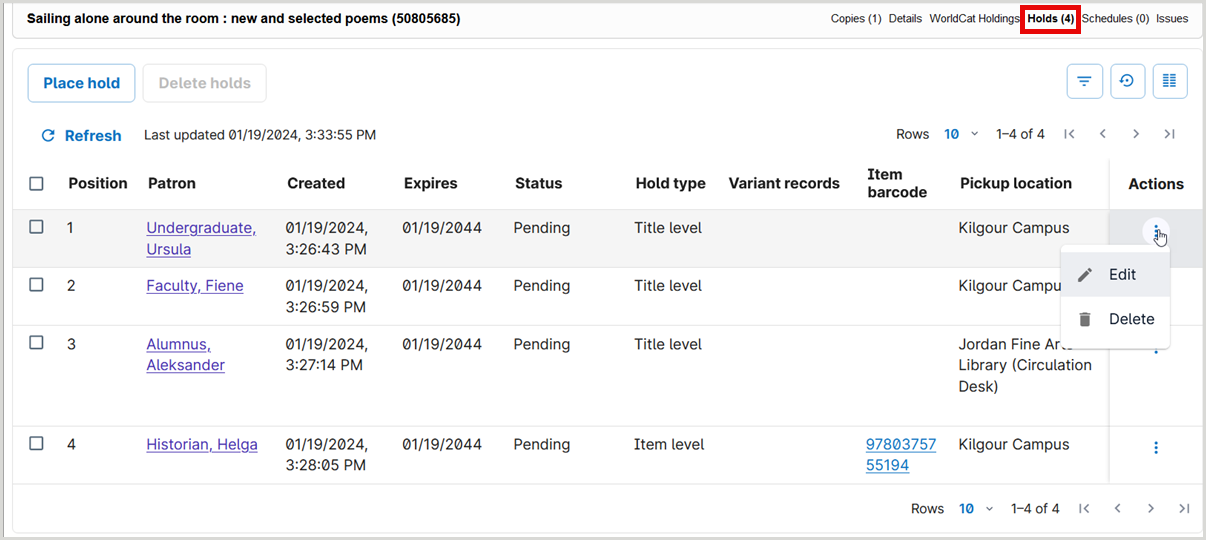
Add columns with information about each pending hold to the data grid (table), including:
| Colonna | Descrizione |
|---|---|
| Position | Numero che indica la posizione nella coda di attesa |
| Patron Name | Nome e cognome del cliente che richiede l'articolo |
| Creato | Data di presentazione della richiesta di blocco |
| Expires | The date when the pending hold request will expire and no longer be eligible for fulfillment. |
| Status | Stato attuale della richiesta (In coda, In attesa, ecc.) |
| External requests | Information about holds that were created by integrations with WorldShare Acquisitions, ZFL-Server, etc. |
| Tipo di presa | Indica il tipo di richiesta di trattenimento (livello titolo o livello articolo). |
| Variant records | The list of bibliographic records in the same edition cluster that could be used to fulfill a title-level hold. Variant records will only be included if records were found and if the Fulfill using variant records setting was enabled in Holds and Schedules, Settings when the hold was created. |
| Item barcode | The item barcode for the material requested in an item-level (specific copy) hold request. |
| Pickup location | The pickup location currently assigned to the hold request. |
| Azioni |
Use the Actions column to edit or delete a hold in the queue. If you do not have permission to edit or delete a hold, you will see the View action instead. If you have permission to edit holds, then selecting the Edit option will open the Editing hold request modal (dialog box) where you can change the pickup location, adjust dates, review and add notes, recall items on loan, and more. See Circulation account roles for more information about roles that can edit and/or delete holds. |
Visualizzare le prese per un cliente
La scheda Sospensione del record del patrono mostra lo stato delle richieste di sospensione in sospeso per il patrono; vedere la tabella per i dettagli.

| Colonna | Descrizione |
|---|---|
| Titolo |
Titolo dell'articolo. Collegamento al record dell'articolo Per visualizzare il record dell'articolo, compresa la coda di attesa completa per l'articolo, fare clic sul titolo. Richiesta di modifica Fare clic su Modifica per modificare la richiesta o aggiungere informazioni |
| Variant Records |
Se l'impostazione Fulfill using variant records è attivata in Holds and Schedules, Settings, il sistema memorizzerà tutti i numeri OCLC posseduti dalla biblioteca (o dal suo gruppo di circolazione) nello stesso cluster di edizione del record bibliografico selezionato dall'utente. L'elenco dei numeri OCLC sarà visibile al personale della biblioteca in WorldShare Circulation. Qualsiasi articolo catalogato per l'edizione richiesta sarà disponibile per soddisfare le richieste di attesa a livello di titolo. No preference will be given to any of the OCLC numbers in the variant record set. Variant records cannot be removed or added to the set. Contact OCLC Support to report inaccuracies in the variant record set. Note: Queue position is an estimation of the order in which holds may be fulfilled. Queue position may vary when the request is viewed in different queues. When viewing the patron's holds, the queue position will reflect the OCLC number that the user selected when the hold was created. |
| Enumerazione | Il volume, il numero, la parte, ecc. della serie o dell'articolo in più parti richiesto. |
| Cronologia | Informazioni sulla data di pubblicazione dell'articolo in serie o in più parti richiesto. |
| Descrizione | La descrizione testuale di un articolo in serie o in più parti richiesto. |
| Codice a barre |
Codice a barre dell'articolo. Un codice a barre generato dal sistema sarà associato a una richiesta speciale. Per soddisfare una richiesta speciale, è necessario inserire il codice a barre generato dal sistema e poi selezionare l'articolo con codice a barre che si desidera utilizzare per soddisfare la richiesta. Se si utilizza l'integrazione con WorldShare ILL o Tipasa, vengono creati record di articoli temporanei per rappresentare gli articoli presi in prestito. Le richieste di attesa ILL avranno un codice a barre generato dal sistema. Questo valore viene aggiornato al codice a barre selezionato quando si riceve l'articolo in WorldShare ILL o Tipasa. |
| Collocazione | Indica la classificazione e la posizione degli scaffali |
| Posizione della filiale/scaffale |
I luoghi di adempimento preferiti selezionati per un titolo.
|
| Istituzione di prelievo | Library |
| Pickup Location |
La sede della biblioteca dove il cliente può ritirare l'articolo quando è disponibile. Se sono stati selezionati altri punti di prelievo, questi appariranno accanto al ramo tra parentesi.
|
| Nota |
Pubblico:
Nota staff
|
| Status | Stato attuale della richiesta (Disponibile, Non pronto, ecc.) |
| Dettagli sullo stato | Ulteriori informazioni sullo stato di una presa, come la posizione in coda di una presa in attesa, la data di scadenza del ripiano di una presa pronta per l'uso, un indicatore per le prese create da un sistema di prestito interbibliotecario, o lo stato di approvazione o di preparazione. |
| Azioni |
Options for managing holds include Edit to open the Edit hold request dialog and Delete to cancel the hold request. Le azioni variano in base allo stato di attesa e al ruolo del personale. Ad esempio, il ruolo Student Worker Restricted vedrà solo l'azione View . Per maggiori dettagli, consultare la sezione Ruoli dell'account di circolazione. |
